
Gandrīz visi interneta lietotāji pamanīja ūdenszīmes daudzos attēlos, tos bieži izmanto, lai norādītu autora vietni. Uzstādot ūdenszīmes, zīmējumu vai fotogrāfiju īpašnieki var nodrošināt jaunu apmeklētāju plūsmu.
Šīs pazīmes nav nekas neparasts dažādos foto hostings, kur ir iespēja brīvi uzglabāt attēlus.
Tās attēliem praktiski jāieraksta personas izdrukas, lai jūs varētu izvairīties no jūsu darba zādzībām. Mēģināsim tikt galā ar to, kā to var izdarīt:
1. Pirmkārt, jums ir jāizveido dokuments programmā - "Fails - izveidojiet" Vai izmantojot karstās pogas kombinācijas "Ctrl + N" . Iestatiet izmērus 400x200 pikseļi, kā arī caurspīdīgs fons.

2. Pēc tam, jums ir nepieciešams doties uz slāņa paleti un izveidot pirmo jauno slāni.
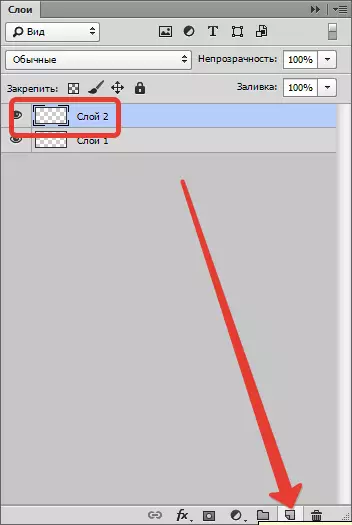
3. Tālāk jums ir jāizvēlas starp instrumentiem "Horizontālais teksts" , Pēc tam, izvēlieties vēlamo fontu izveidoto ūdenszīmi un parametriem fontu izmantoto to.
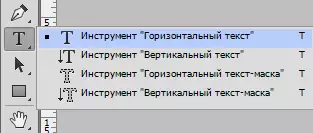
Piemēram, laba iespēja ir fonts sauc "Harlovs cietais slīpraksts" , Galu galā, pazīmes ar lielām burtiem būs daudz skaisti.
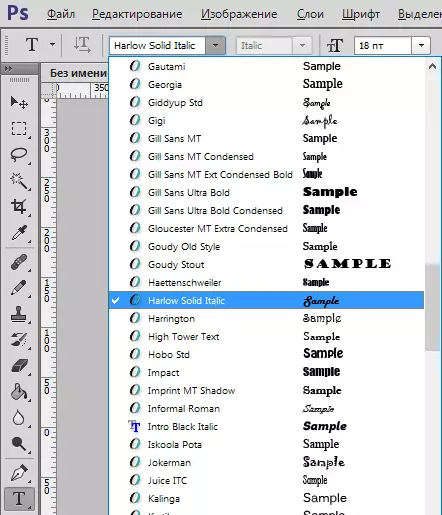
Watermark, interneta resursa nosaukums, tās adrese vai alias autors ir visbiežāk izvietots. Tas ļauj jums iegūt papildu reklāmu un izvairīties no citu cilvēku darbiem.
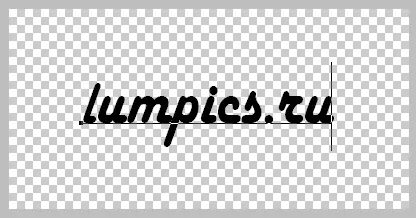
4. Lai saskaņotu mūsu ūdenszīmes skici, varat izmantot funkciju "Kustība".

pieci. Lai ūdenszīme izskatītos iespaidīgāk, viņa ir labāka, lai sniegtu atvieglojumus. Lai to izdarītu, jums jādodas uz "Slāņi - slāņa stils" Vai divreiz noklikšķiniet uz slāņa ar tekstu.
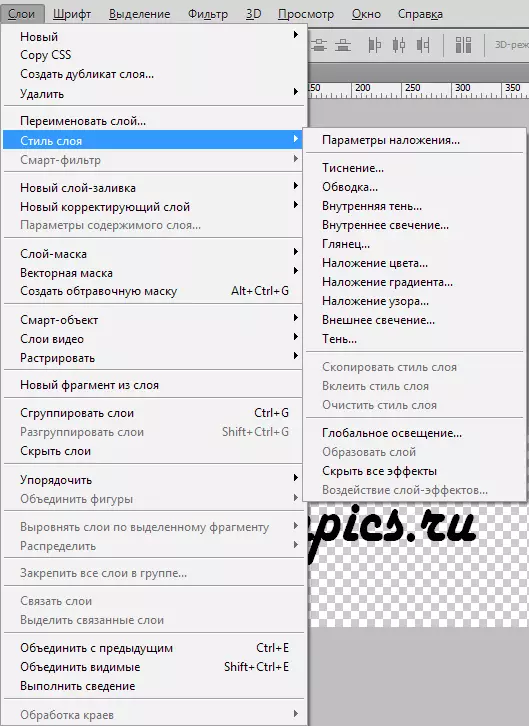
Logā, kas parādās, jums ir jāizvēlas nepieciešamie parametri, lai dotu tai īpašu skaistumu un efektu izliekumu, piemēram, jūs varat piemērot ēnas vai insultu.
Jebkuru virsotnē var noņemt jebkurā laikā no izveidotā ūdenszīmes sagataves, lai jūs varētu droši eksperimentēt ar tiem. Ir daudz interesantu dizaina iespēju, un ikviens var atrast perfekti tieši jūsu pašu lietā.
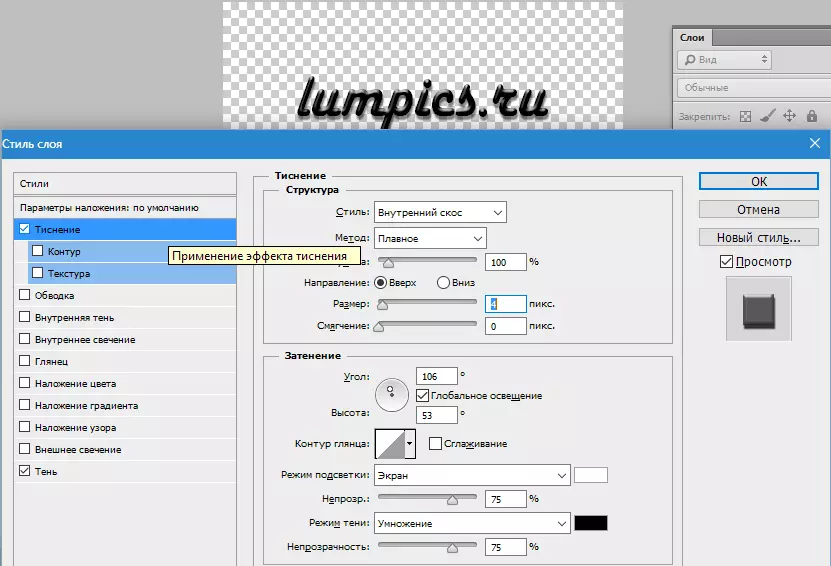
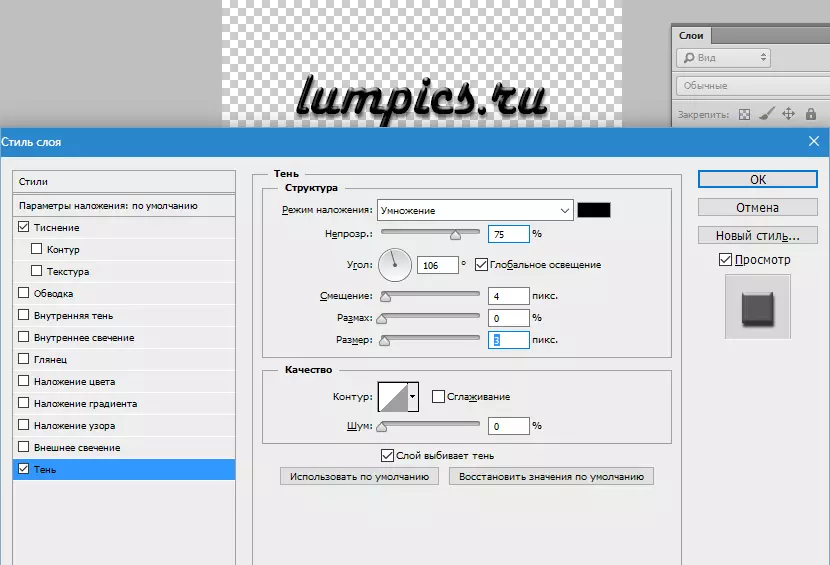
6. Apsveriet ūdenszīmi, kuru esat izrādījies. Pēc tam, kad esat nolēmis, ka esat sasnieguši vēlamo rezultātu, dodieties uz piepildījuma parametru un iestatiet regulatoru uz nulles procentiem.
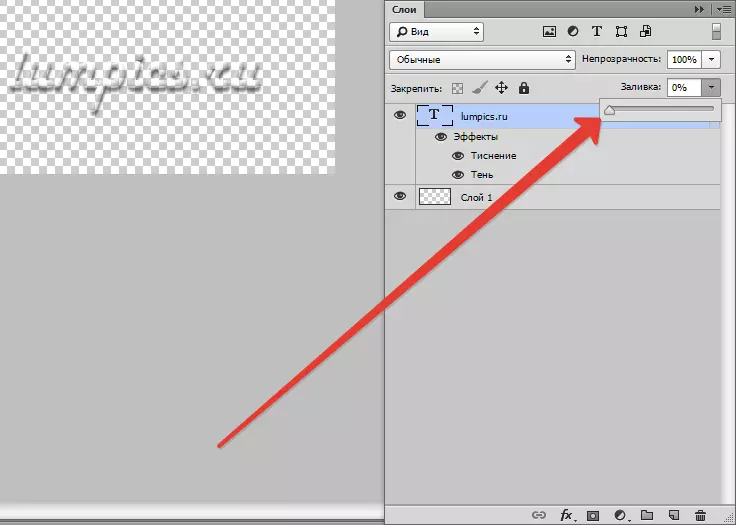
Tas kļūs, lai padarītu jūsu zīmi patiesībā pilnīgi nemanāmu.
7. Tālāk jums ir nepieciešams, lai saglabātu ūdenszīmi īpašā formātā .psd. Izvēloties jebkuru vārdu.
Nospiest Ctrl + S. Un iestatiet nepieciešamos parametrus.
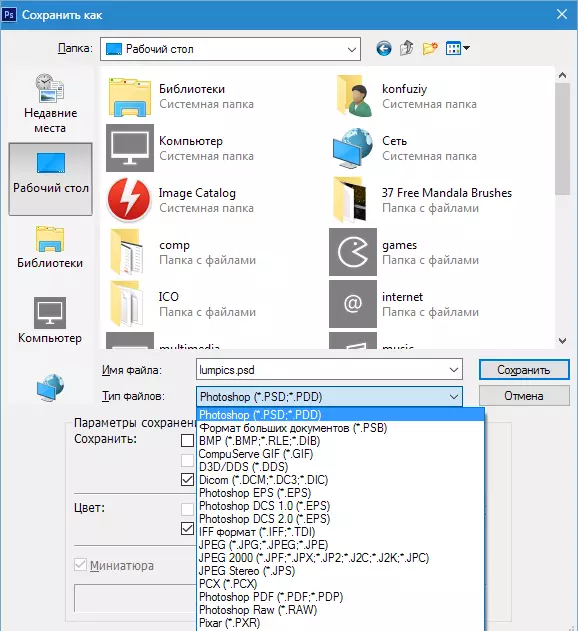
Tas ir šis fails no Photoshop programmas, kas ir jānosaka saviem attēliem, lai apstiprinātu savu autorību un izvairītos no jūsu darba zādzībām negodīgiem lietotājiem.
Ja vēlaties iegūt atšķirīgu jūsu ūdenszīmes redzamību dažādos attēlos, varat mainīt tās luminiscences līmeni un kontrastu jebkurā laikā. Visas izmaiņas, ko jūs piemērojat ūdenszīmi, var atgriezt jebkurā laikā. Vienkārši izvēlieties kvēlspuldzi un uzklājiet iegūto rezultātu.
Kā uzspiest ūdenszīmi
Tas tiek darīts ļoti viegli. Photoshop ir atvērt jebkuru attēlu Photoshop un jāizvēlas instalēšana ūdenszīmi, kuru izveidojāt, izmantojot komandu. "File - vieta".
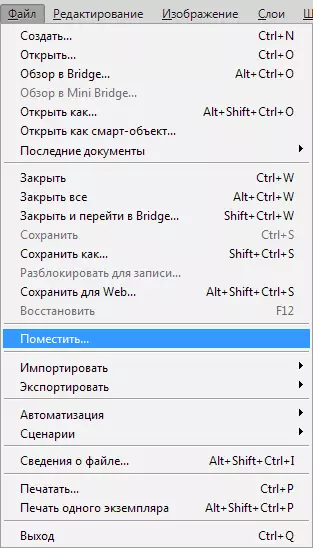
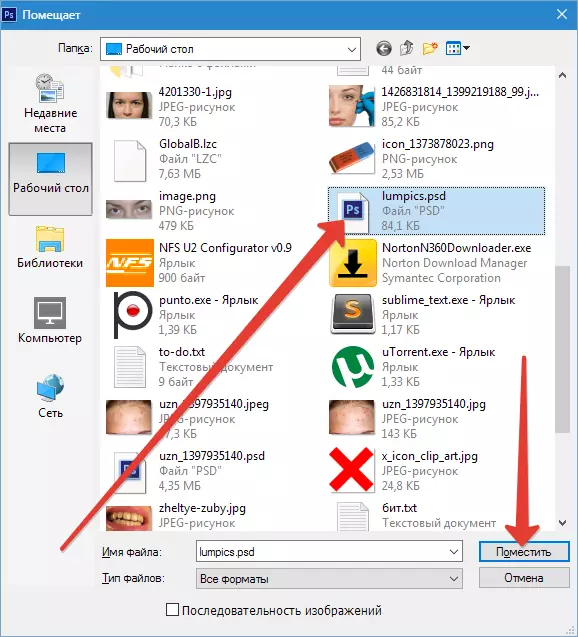
Un novietojiet to pareizajā vietā, izmantojot peli vai bultiņas uz tastatūras.

Ja jūsu ūdenszīme ir liels izmērs, jūs varat vienkārši noklikšķināt uz pogas Maiņa. Un aiz attēla stūra padara to vairāk vai mazāk.
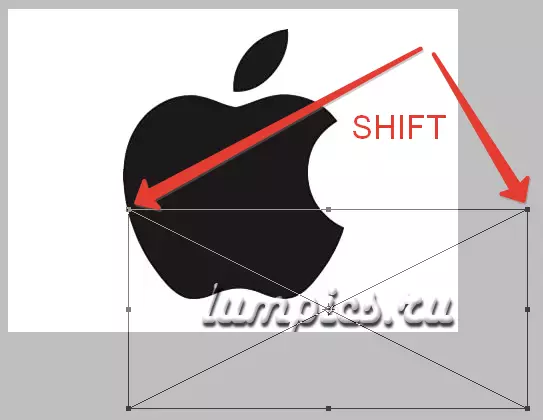
Tā bija vienkārša mācība, kas palīdzēs izveidot ūdenszīmi Photoshop programmā.
